H.265 und H.264 sind von ITU-T VCEG formulierte Videokodierungsstandards. Die Qualität vom Video mit H.265-Codierungsstandard ist höher und die Übertragungsgeschwindigkeit ist schneller. Wenn Sie H.265 Dekodierungsgeräte wie Handy, Fernseher haben, können Sie fast alle Videos in H.265 Formate umwandeln, um hochwertige Videos anzuschauen. Dafür brauchen Sie nur einen H.265 Converter.
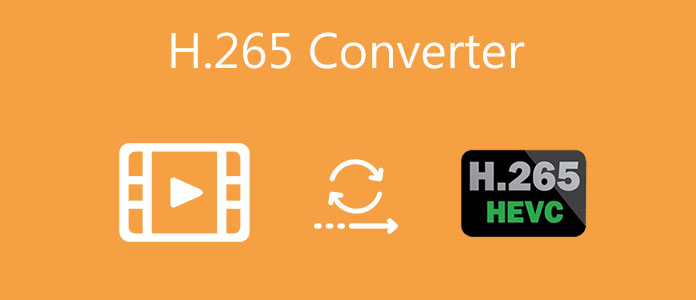
Was es angeht, stellen Sie vielleicht die Frage: Was ist der Unterschied zwischen H.265 und H.264? Wie kann ich den H.265 Video Converter finden und nutzen? Welcher H.265 Converter ist am besten? Gibt es auch H.265 Converter Freeware oder Online Tool? Unten werden wir ihre Fragen ausführlich beantworten.
H.265 als ein neuer Videokodierungs-Standard ermöglicht den Nutzern, immer mehr hochauflösende Videos anzuschauen. Das mit H.265 kodierte Video verfügt über zahlreiche Vorteile im Vergleich zu H.264.
➤ Hohe Videoauflösung: Man kann mit H.265 Codec kodierte Videos leicht genießen. Auf dem Smartphone, Tablet und mehr Abspielgeräten sind 720p auf 1080p Videos hochskalieren. In professionellen Bereichen sind auch 4K × 2K, 8K × 4K digitale Formate entwickelt.
➤ Hoche Bildfrequenz: Die Bildfrequenz des digitalen Videos wird von 30 fps auf 60 fps, 120 fps und sogar 240 fps aktualisiert.
➤ Hoche Komprimierungsrate: Die Übertragungsbandbreite und Speicher sind immer die wichtigen Resourcen für das Video. Der Qualitätsvergleichstest zeigt, dass bei gleicher Bildqualität im Vergleich zu H.264 die Größe des von H.265 codierten Videos um etwa 39-44% reduziert wird. Die Übertragung des Audio- und Videoinformationen mit H.265 Codec ist fast zweifach schneller als H.264. Deshalb können Sie das Anschauen des Videos auf eine bessere Weise erleben.
AnyMP4 4K Converter ist ein ausgezeichneter H.265 Converter für Windows, der alle gängigen Video/Audioformate in H.265 Formate mit hochwertiger Qualität und schneller Geschwindigkeit konvertiert. Hier informieren Sie sich über mehr Features dieser Software:
➤ Als ein leistungsfähiger H.265 Converter können Sie damit Videos in Formate mit H.265 Codec wie MP4, AVI, MKV, Webm umwandeln.
➤ H.265 Formate in niedriger Videoauflösung konvertieren, z.B. 4K in 1080p umwandeln.
➤ Mit der Hardwarebeschleunigungs-Technologie konvertiert dieser H.265 Video Converter zahlreiche Formate wie MP4, AVI, MKV, FLV, TS, MOV, WMV usw. mit super schneller Geschwindigkeit.
➤ Dieser H.265 Converter bietet Ihnen auch die Videobearbeitungsfunktionen, damit Sie Videos zusammenfügen, schneiden, zuschneiden, Video-Effekte anpassen, Wasserzeichen hinzufügen können.
Downloaden Sie den H265 Converter - AnyMP4 4K Converter und befolgen Sie die Anleitung unten, um Video in H.265 Formate zu konvertieren.
Für Windows 11/10/8/7
Schritt 1: Video in den H.265 Converter laden
Starten Sie die Software. Klicken Sie auf "Datei hinzufügen", wählen Sie ein Video auf der Festplatte und laden Sie es in die Software.
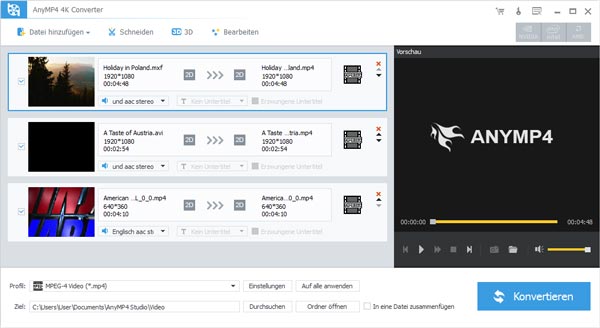
Schritt 2: Ein H.265 Format für das Ausgabeformat einstellen
Klicken Sie auf die Profil Dropdown-Liste. Wählen Sie darin ein H.265 Format, das mit Ihrem Abspielgerät kompatibel ist.
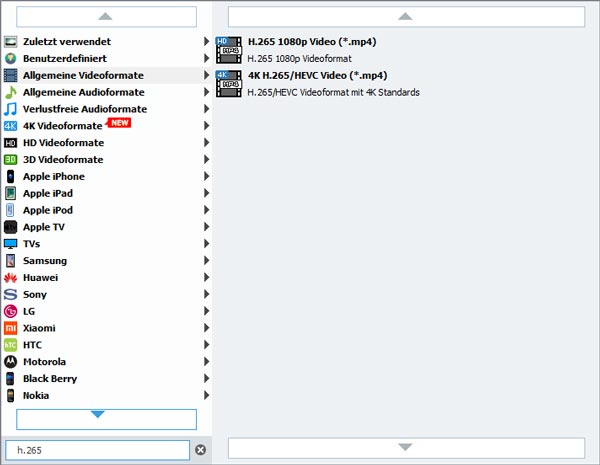
Schritt 3: Video bearbeiten
Wenn Sie selbst erstellte Video bearbeiten möchten, können Sie die "Bearbeiten"-Funktion abrufen. Hier können Sie Video drehen, in 3D Formate umwandeln, Videolänge schneiden, Videogröße zuschneiden, Video Effekte inkl. Kontrast, Farbton, Sättigung, Helligkeit anpassen, Wasserzeichen hinzufügen. Wenn Sie Ihr Video nicht bearbeiten wollen, überspringen Sie den Schritt.
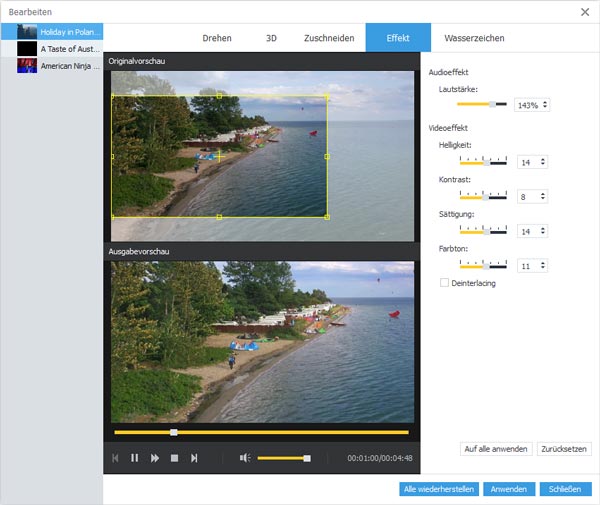
Schritt 4: Video in H.265 Format konvertieren
Nachdem Sie den H.265 Converter eingestellt und Video bearbeitet haben, können Sie beginnen, H.265 Video zu konvertieren. Klicken Sie unten rechts auf "Konvertieren". Warten Sie minutenlang, dann wird Ihr Video in H.265 Format konvertiert.
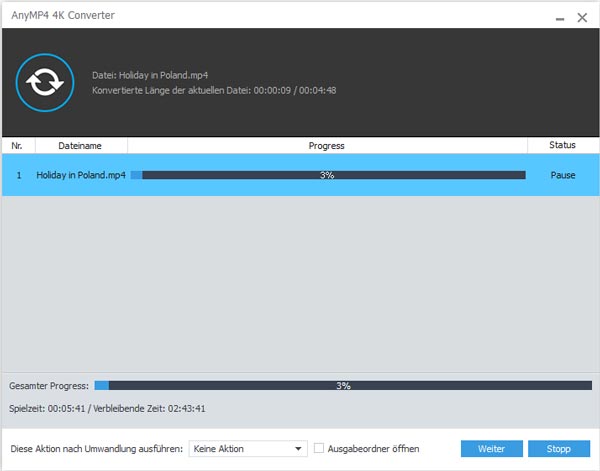
Convertio ist auch eine großartige Option, wenn Sie Ihre Videos kostenlos online in H.265 konvertieren wollen. Mit diesem Online Free H.265 Converter können Sie Ihr Video unter Windows, Mac, Android und iPhone in HEVC.MP4 umwandeln, ohne es herunterladen oder registrieren zu müssen.
Schritt 1: Besuchen Sie diese Website (https://convertio.co/de/hevc-umwandeln/) in einem Browser.
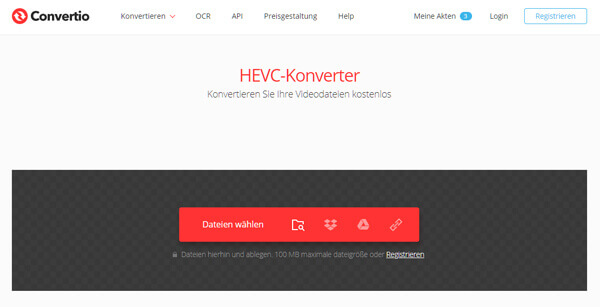
Schritt 2: Klicken Sie auf "Dateien wählen" und wählen Sie ein Video auf Ihrem Gerät, das Sie in H.265 konvertieren wollen.
Schritt 3: Klicken Sie auf "Konvertieren". Ihre Videodatei wird dann hochgeladen und konvertiert.
Schritt 4: Nach der Konvertierung klicken Sie auf "Download", um Ihr Video mit H.265-Codierungsstandard herunterzuladen.
In diesem Artikel haben wir Ihnen den besten H.265 Converter - AnyMP4 4K Converter und einen Online Free H.265 Converter empfohlen. Gleichzeitig haben wir auch die Anleitung damit Schritt für Schritt angezeigt. Wenn Sie einen H.265 Converter suchen und wunderschöne audiovisuelle Erfahrung bekommen möchten, können Sie die Software AnyMP4 4K Converter ausprobieren. Darüber hinaus können Sie Video für Android, iPhone usw. umwandeln und weiter bearbeiten, wie z.B. Video-Bildrauschen entfernen.
Für Windows 11/10/8/7
 Klicken Sie hier, um einen Kommentar zu schreiben.
Klicken Sie hier, um einen Kommentar zu schreiben.AnyMP4 4K Converter
Der beste 4K Converter für alle gängigen Videoformate